Heim >häufiges Problem >Schritte zur Neuinstallation des Win7-Systems auf einem Desktop-Computer
Schritte zur Neuinstallation des Win7-Systems auf einem Desktop-Computer
- PHPznach vorne
- 2023-07-10 21:01:492215Durchsuche
Wenn wir auf Probleme wie einen Absturz des Computersystems, einen langsamen Betrieb oder eine Virusinfektion stoßen, müssen wir das System neu installieren, um diese Probleme zu lösen. Viele Freunde kennen die Schritte zur Neuinstallation des Desktop-Computersystems nicht und denken immer, dass die Neuinstallation des Systems schwierig ist. Schauen wir uns an, wie man das Win7-System auf einem Desktop-Computer installiert. Im Folgenden finden Sie die Schritte zur Installation des Win7-Systems auf einem Desktop-Computer:.
Die spezifischen Schritte zur Neuinstallation des Win7-Systems auf Desktop-Computern sind wie folgt:
1 Öffnen Sie den Browser und suchen Sie, um die Systemsoftware für die Neuinstallation von Xiaobai mit einem Klick herunterzuladen. Schalten Sie die Antivirensoftware aus und öffnen Sie das Ein-Klick-Neuinstallationssystem von Xiaobai.
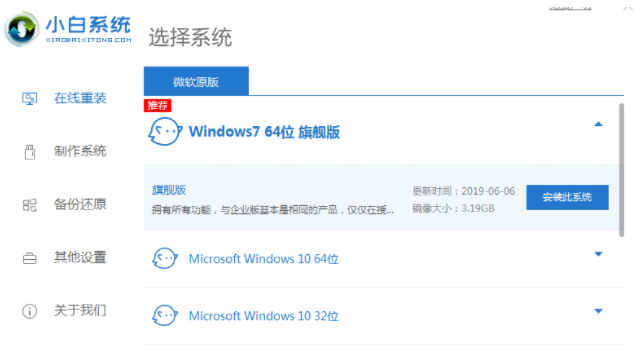
2. Wählen Sie das Win10-System aus, das installiert werden muss, und klicken Sie, um dieses System zu installieren.
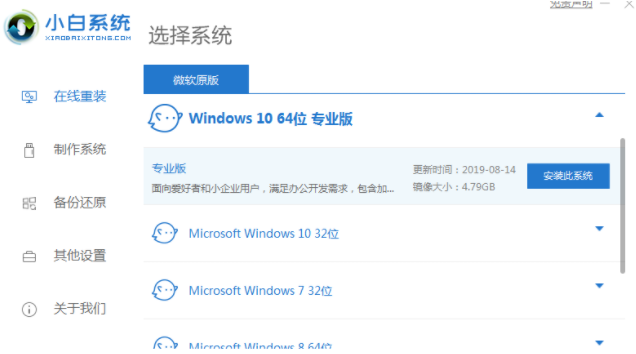
3. Überprüfen Sie die erforderliche Software und Xiaobai wird sie im neuen System installieren.
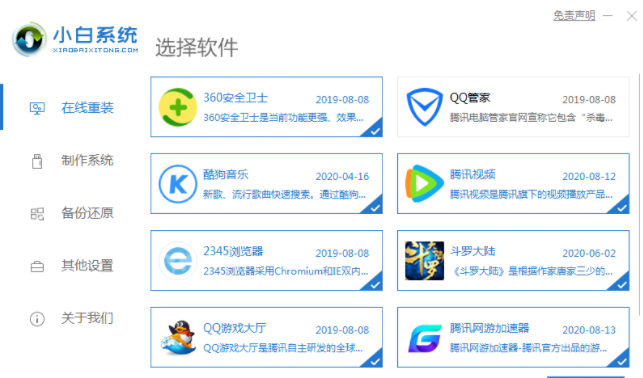
4. Warten Sie, bis Xiaobai das System mit einem Klick neu installiert hat, um das System-Image und die Installationssoftware herunterzuladen. Klicken Sie nach Abschluss des Downloads auf „Jetzt neu installieren“.
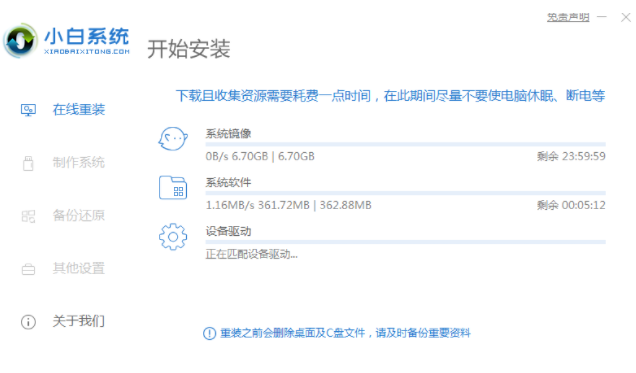
5. Durch einen Neustart in Xiaobai pe können wir das System mit einem Klick neu installieren.
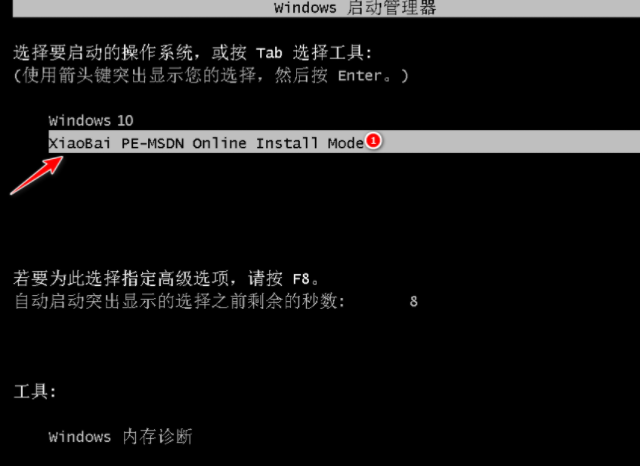
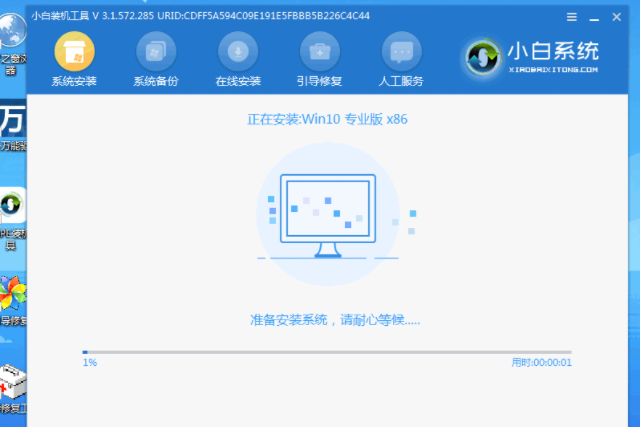
6. Nachdem die Neuinstallation abgeschlossen ist, klicken Sie auf Jetzt neu starten. Nach mehrmaligem Neustart und Aufrufen des Systemdesktops bedeutet dies, dass mein System neu installiert wurde! In der Zusammenfassung habe ich alle Schritte zur Neuinstallation des Win7-Systems auf Desktop-Computern zusammengestellt. Ich hoffe, dass sie hilfreich sein können.
Das obige ist der detaillierte Inhalt vonSchritte zur Neuinstallation des Win7-Systems auf einem Desktop-Computer. Für weitere Informationen folgen Sie bitte anderen verwandten Artikeln auf der PHP chinesischen Website!

